6 Fakten, die Sie über den Google Hangouts Recorder wissen müssen
Oct 27, 2025 • Gepostet zu: Telefon-Spiegelungslösungen • Bewährte Lösungen
Google Hangouts gehört zu den Pionierplattformen für Sprach- und Videoanrufe, die es Nutzern ermöglicht haben, mit Menschen weltweit zu kommunizieren. Diese Plattform hat den Anwendern ein beeindruckendes System der länderübergreifenden Interaktion mit ihren Liebsten präsentiert. Auch wenn dieser Dienst Ihnen die Möglichkeit bietet, Ihre Video- oder Sprachanrufe einfach aufzuzeichnen, können Sie verschiedene Tools von Drittanbietern auf Ihrem Desktop verwenden, um Google Hangouts einfach aufzuzeichnen. Während viele Nutzer den persönlichen Google Hangouts-Recorder als eingeschränkt empfinden, können verschiedene Tools als Alternative gewählt werden. Diese Alternativen bieten den Anwendern die besten Dienste auf dem Markt. In diesem Artikel werden verschiedene Google Hangouts-Recorder-Softwares besprochen. Er ermöglicht dem Benutzer, das beste Tool zu verstehen, bevor er zu einer abschließenden Auswahl des besten Tools für eine effiziente Anrufaufzeichnung übergeht.
- Teil 1. Gibt es einen Google Hangouts-Recorder für Windows-Computer?
- Teil 2. Wie verwendet man den Google Hangouts-Recorder unter Windows? - Snagit
- Teil 3. Wie verwendet man den Google Hangouts-Recorder unter Windows? - Zoom
- Teil 4. Wie verwendet man den Google Hangouts-Recorder unter Windows? - Xbox Game Bar unter Windows 10
- Teil 5. Wie kann man Google Hangouts auf dem Mac mit QuickTime aufzeichnen?
- Teil 6. Wie wählt man aus?
Teil 1. Gibt es einen Google Hangouts-Recorder für Windows-Computer?
Betrachtet man die Liste, die für die Aufzeichnung von Google Hangouts über einen Windows-Computer zur Verfügung steht, ist sie nicht nur erschöpfend, sondern für einen Benutzer auch sehr schwer auszuwählen. Bei der Realisierung der Sättigung im gesamten System kann die Verwendung der verschiedenen Google Hangouts-Recorder mit einer Einführung in ihre Eigenschaften und Funktionen verstanden werden. In diesem Artikel werden drei der besten Google Hangouts-Recorder für Ihren Windows-Computer wie folgt definiert.
Snagit
Dieses Tool zählt zu den beliebtesten Videoaufzeichnungsplattformen, die zu einem günstigen Preis auf dem Markt erhältlich sind. Mit der Möglichkeit, verschiedene Kommentare zum aufgenommenen Video hinzuzufügen, können Sie Ihr Video nicht nur aufnehmen, sondern auch in Snagit bearbeiten. Der erweiterte Bildbearbeitungsbereich und die Bildschirmaufzeichnung ermöglichen es Ihnen, verschiedene Aufgaben mit der Plattform einfach durchzuführen.
Zoom
Obwohl dieses Tool als Quelle für Videokonferenzen und Meetings eingeführt wurde, hat es verschiedene Dienstprogramme vorgestellt. Ein solches Dienstprogramm war die Fähigkeit zur Bildschirmaufzeichnung auf Ihrem Gerät. Mit diesem Tool können Sie mit Ihren Teammitgliedern zusammenarbeiten und automatisch Videotranskripte für die aufgenommenen Clips hinzufügen. Obwohl es in der kostenlosen Version nur einen begrenzten Funktionsumfang bietet, kann es dennoch als recht praktisch für die Bildschirmaufnahme angesehen werden.
Xbox Game Bar für Windows 10
Wenn Sie kein großer Fan von Tools von Drittanbietern sind und sich darauf konzentrieren, mit den in der Software vorhandenen Anwendungen zu arbeiten, um sie zu nutzen, können Sie die Dienste der Xbox Game Bar auf Windows 10 effizient nutzen, um Ihren Google Hangouts-Bildschirm aufzuzeichnen. Sie bietet Ihnen nicht nur die Möglichkeit, Spiele mit Leichtigkeit aufzuzeichnen, sondern es folgt auch die Bereitstellung der Aufzeichnung jedes anderen Programms über den Desktop. Die Funktionen sind bei diesem Tool recht umfangreich; allerdings ist es egal, welche Größe es Ihnen präsentiert.
Teil 2. Wie verwendet man den Google Hangouts-Recorder unter Windows? - Snagit
Was muss vor der Aufnahme am Gerät vorbereitet werden?
Die Aufnahme Ihres Google Hangouts-Bildschirms erfordert möglicherweise einige Konfigurationen, bevor Sie loslegen können. Es sind mehrere Peripheriegeräte am Prozess beteiligt, die vor der Fertigstellung des Google Hangouts-Recorders zu prüfen sind.
Der Ton ist sehr wichtig und bedeutend, um Ihre Aufnahme zu kennzeichnen und die Idee besser zu präsentieren oder zu illustrieren. Die Gesamtqualität jedes Videos wird mit Hilfe von Audio verbessert. Es wäre also sinnvoll, vor der Initialisierung der Videoaufzeichnung einen Blick in die Toneinstellungen zu werfen. Wenn Sie externe Geräusche in Ihre Aufnahmen einbinden, müssen Sie externe Mikrofone verwenden, anstatt sich für das eingebaute Tool in Ihrem Desktop zu entscheiden. Sie sollten beim Einrichten der Webcam Ihres Geräts vorsichtig sein, wenn diese auch Teil der Google Hangouts-Aufnahme ist. Wenn Sie all diese Hardware-Peripheriegeräte bereit haben, sollten Sie sich auch auf die Verwaltung der Cursor auf Ihrem Bildschirm konzentrieren und sich darüber im Klaren sein, wo Sie das Video nach der Aufnahme weitergeben würden.
So verwenden Sie Snagit für Aufnahmen mit hoher Bild- und Tonqualität
Snagit, wie oben beschrieben, gilt als eines der besten Bildschirmaufzeichnungs-Tools, die Sie finden können, um Ihren Google Hangouts-Anruf einfach aufzuzeichnen. Wenn jedoch die Frage aufkommt, wie Sie das Tool für die Aufnahme von Bild und Ton in hoher Qualität über die Plattform verwenden, können Sie die unten beschriebenen Schritte leicht durchführen.
Schritt 1: Öffnen Sie Snagit auf Ihrem Desktop und fahren Sie mit den verfügbaren Einstellungen für die Bildschirmaufnahme fort. Sie können in die Registerkarte "All-in-One" oder "Video" wechseln, um weitere Einzelheiten zu erfahren. Sie können nach Belieben Systemton oder externe Töne hinzufügen.
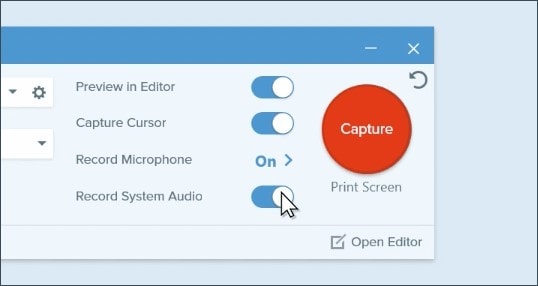
Schritt 2: Danach müssen Sie mit Hilfe des Cursors den Bereich auswählen, den Sie aufnehmen möchten. Die Symbolleiste, die am unteren Rand des Bildschirms erscheint, kann zur Verwaltung der Audiokanäle Ihrer Aufnahme verwendet werden. Tippen Sie auf die Schaltfläche "Aufnahme", um die Aufnahme zu starten.
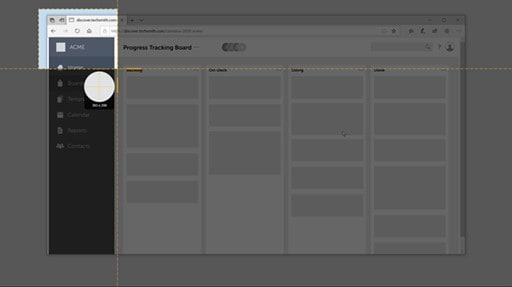
Schritt 3: Tippen Sie nach Abschluss der Aufnahme auf "Teilen", um sie auf verschiedenen Plattformen zu teilen.
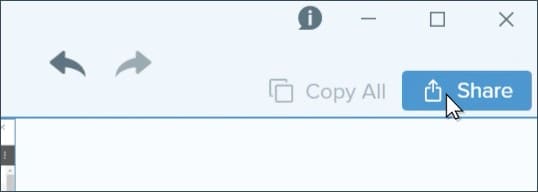
Wo werden Google Hangout-Aufzeichnungen gespeichert?
Google Hangouts speichert seine Standardaufnahmen über das angeschlossene Google Drive-Konto im entsprechenden Ordner "Meine Aufnahmen". Außerdem können Sie, wenn Sie die Dienste von Snagit nutzen, einen eigenen Standardspeicherort für die Aufnahmen einrichten.
Teil 3. Wie verwendet man den Google Hangouts-Recorder unter Windows? - Zoom
Um die Schritte zum Aufzeichnen Ihres Hangouts-Anrufs unter Windows über Zoom zu durchschauen, können Sie die folgenden Schritte berücksichtigen.
Schritt 1: Wenn Sie ein Meeting veranstalten, können Sie einfach auf die Schaltfläche "Aufnahme" in der Symbolleiste am unteren Rand des Bildschirms tippen.
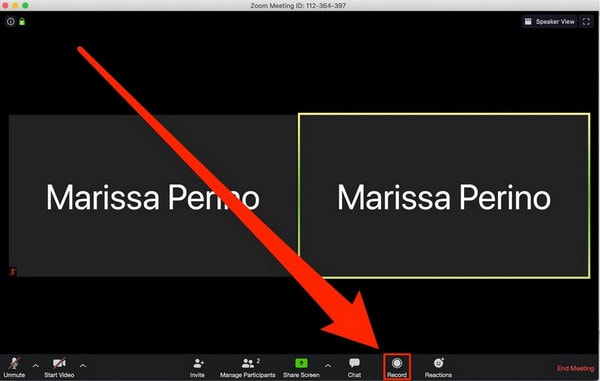
Schritt 2: Um die Aufnahme anzuhalten oder zu stoppen, tippen Sie auf dieselbe Schaltfläche. Sobald die Besprechung beendet ist, wird die Datei automatisch als MP4-Datei am Standardspeicherort von Zoom gespeichert.
Teil 4. Wie verwendet man den Google Hangouts-Recorder unter Windows? - Xbox Game Bar unter Windows 10
Benutzer, die nicht viel mit Tools von Drittanbietern anfangen können und lieber die eingebauten Tools verwenden, die auf dem Desktop verfügbar sind, können die folgenden Schritte in Betracht ziehen, um ihre Google Hangouts mit der Xbox Game Bar unter Windows 10 aufzuzeichnen.
Schritt 1: Sie müssen Ihren Google Hangouts-Videoanruf auf Ihrem Desktop einrichten und gleichzeitig auf "Windows + G" tippen, um die Game Bar zu öffnen.
Schritt 2: Wählen Sie die Pop-up-Option und öffnen Sie die Game Bar auf dem Bildschirm.
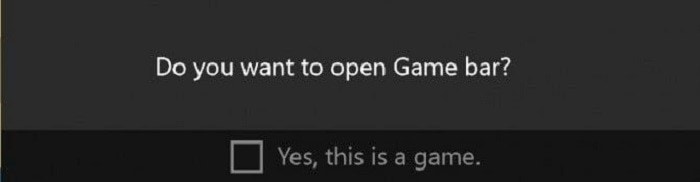
Schritt 3: Tippen Sie auf die Schaltfläche "Aufnahme" am unteren Rand des Bildschirms, um Ihre Aufnahme zu starten. Tippen Sie anschließend auf die gleiche Schaltfläche und lassen Sie die Aufnahme in Ihrem "Videos"-Ordner auf dem Computer speichern.
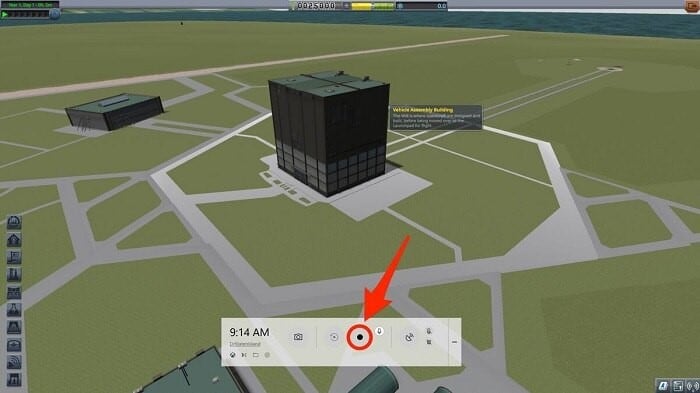
Teil 5. Wie kann man Google Hangouts auf dem Mac mit QuickTime aufzeichnen?
Das Aufnehmen von Videos ist recht einfach, wenn Sie ein Mac-Anwender sind und für diesen Fall die Dienste des eingebauten QuickTime-Players nutzen möchten. Um Ihr Google Hangouts-Videogespräch einfach über QuickTime aufzuzeichnen, müssen Sie Ihr Gerät auf die folgende definierte Weise einrichten.
Schritt 1: Rufen Sie den "QuickTime Player" aus dem Ordner "Programme" auf dem Mac auf und tippen Sie auf "Datei", um die Option "Neue Bildschirmaufnahme" zum Initialisieren eines neuen Fensters zu wählen.
Schritt 2: Wenn die Pfeilspitze neben der Aufnahmetaste erscheint, müssen Sie die Einstellungen Ihrer Aufnahme wie gewünscht konfigurieren und mit dem Tippen auf die rote "Aufnahme" Taste fortfahren, sobald Sie die Aufnahme starten möchten.
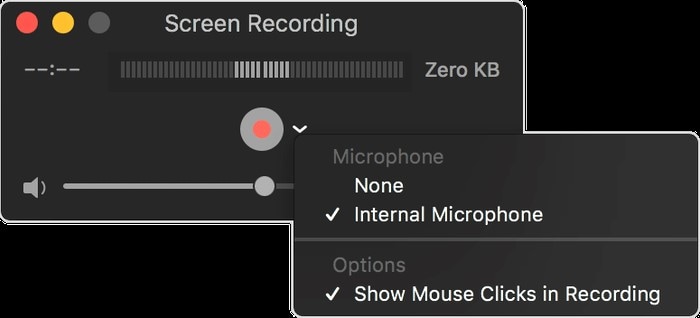
Schritt 3: Wenn Sie die Aufnahme stoppen möchten, tippen Sie auf das rechteckige "Stop"-Zeichen, das oben auf dem Bildschirm erscheint.

Teil 6. Wie wählt man aus?
Die Auswahl einer Bildschirmaufzeichnung basiert auf der primären Tatsache, dass sie alle oder die maximalen Anforderungen an Ihre Bildschirmaufzeichnung effizient abdecken sollte. Dies kann Ihnen helfen, den besten Bildschirmrecorder für Ihren Google Hangouts-Anruf einzurichten. Vor der endgültigen Auswahl des besten Bildschirmrecorders sind mehrere Faktoren zu beachten. Die erste und wichtigste Regel sollte die Benutzerfreundlichkeit sein, die innerhalb der Plattform induziert wird. Sie sollte dem Anwender vielfältige Möglichkeiten zur Aufzeichnung der Bildschirme bieten, je nach Wunsch. Anschließend sollte die Möglichkeit bestehen, das Audio wie gewünscht zu konfigurieren. Die Ausgabeauflösung und -qualität sind jedoch weitere wichtige Merkmale, die Ihnen bei der endgültigen Auswahl des besten Tools für Ihren Fall helfen würden.
Zusammenfassung
In diesem Artikel wurden verschiedene Google Hangouts-Bildschirmrecorder vorgestellt. Er hat eine Anleitung zur Verfügung gestellt, damit die Benutzer das beste Tool für die effektive Aufnahme des Bildschirms ihres Geräts auswählen können.
Spiegeln zwischen Telefon & PC
- Spiegeln zwischen iPhone und PC
- Bildschirm des iPhone auf dem PC anzeigen
- Telefonvideo auf den Computer übertragen
- Bilder vom iPhone auf den Computer übertragen
- Spiegeln des iPhone-Bildschirms auf den Mac
- iPad auf Mac spiegeln
- Bildschirm des Mac auf dem iPad freigeben
- Android auf PC spiegeln
- Telefon an Computer übertragen
- Huawei Mirrorshare auf Computer
- Bildschirmspiegelung Xiaomi an PC
- Android auf Mac spiegeln
- PC auf iPhone/Android spiegeln

Allrounder-Lösung für Smartphone



















Julia Becker
staff Editor
Kommentare